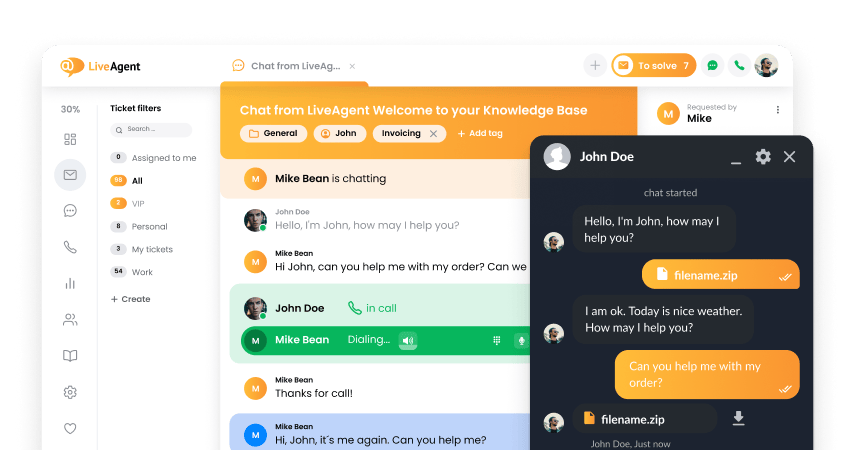Key takeaways
Pros
- Ισχυρό με ποικιλία χαρακτηριστικών
- Φιλικό προς το χρήστη πρόγραμμα επεξεργασίας βάσης γνώσεων
- Πολλές πρόσθετες εφαρμογές για να διαλέξετε
Cons
- Πρόσθετο κόστος λόγω επιπλέον αναβαθμίσεων
- Υψηλότερη τιμή
- Η επικοινωνία με την υποστήριξη μπορεί να είναι δύσκολη
Ξεκινώντας με το Zendesk Suite
Η δημιουργία ενός δωρεάν δοκιμαστικού λογαριασμού ήταν πολύ απλή. Συμπλήρωσα τα στοιχεία μου και αφού επιβεβαίωσα το email μου, ήμουν έτοιμος να ξεκινήσω. Κατά τη σύνδεση, με υποδέχτηκε μια οθόνη διαμόρφωσης εμπειρίας.
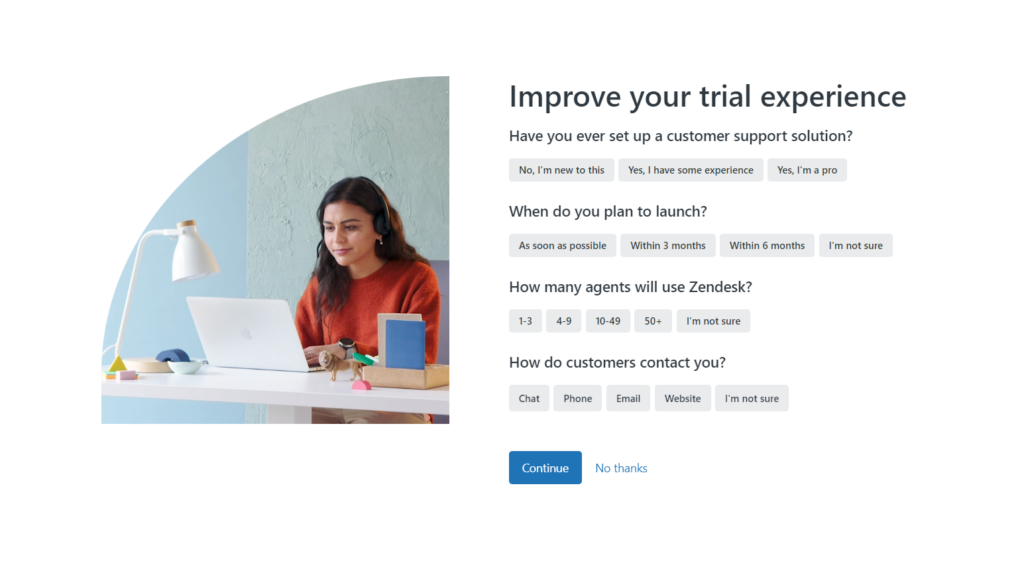
Αφού επέλεξα να το παραλείψω, μπόρεσα να αποκτήσω πρόσβαση στον λογαριασμό μου. Όταν συνδέεστε, μπορείτε είτε να ρίξετε μια ματιά στον πίνακα Έναρξη ή στον Πίνακα ελέγχου που εμφανίζει μια γρήγορη επισκόπηση της δραστηριότητας του λογαριασμού σας.
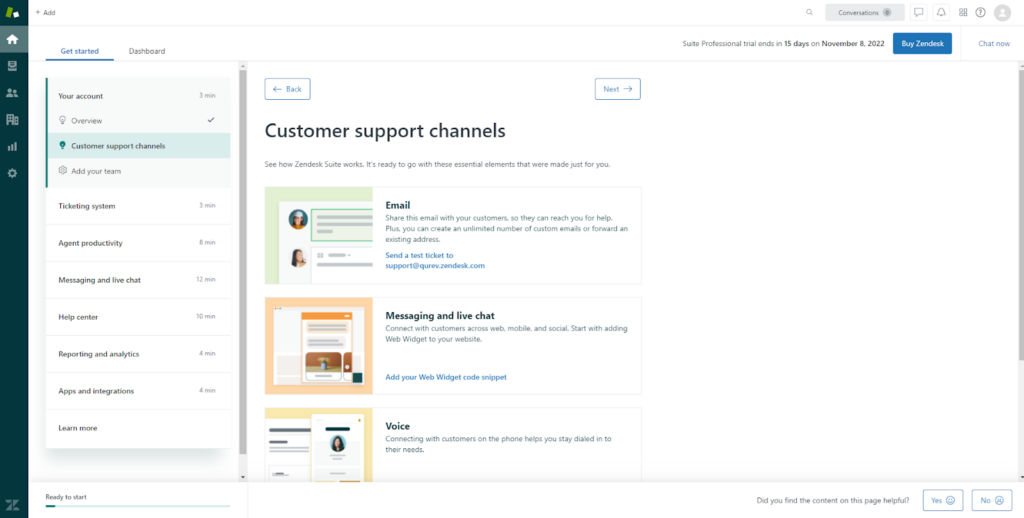
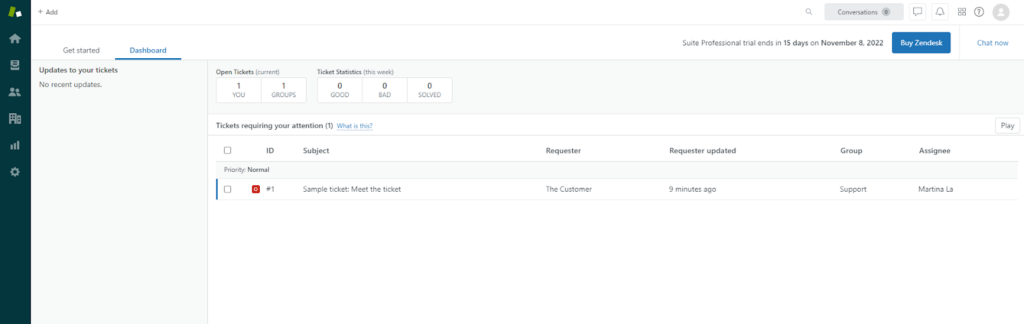
Μόλις έριξα μια γρήγορη ματιά τριγύρω, ήθελα να αρχίσω να δοκιμάζω το λογισμικό βάσης γνώσεων. Και από εκεί ξεκίνησε το πρόβλημα.
Πρώτον, δεν ήξερα πού να βρω την καρτέλα που θα με πήγαινε σε κάποιο είδος επεξεργασίας άρθρου. Το κουμπί + Προσθήκη στην επάνω αριστερή γωνία σάς επιτρέπει να επιλέξετε καρτέλα, χρήστη, οργανισμό ή αναζήτηση.
Έτσι αποφάσισα ότι ήρθε η ώρα να ρίξω μια ματιά στην τεκμηρίωση υποστήριξης. Η εύρεση άρθρων υποστήριξης ήταν πολύ εύκολη, ωστόσο, δεν με βοήθησαν πολύ. Μην με παρεξηγείτε, παρείχαν οδηγίες και σεμινάρια. Το μόνο πρόβλημα ήταν ότι με κατεύθυναν προς το κουμπί + Προσθήκη. Καταλαβαίνοντας ότι πρέπει να ήταν διαφορετικό κουμπί από αυτό που χρησιμοποιούσα, προσπάθησα να το βρω στη διεπαφή χρήστη.
Ιδού, δεν κατάφερα τίποτα. Έτσι, κοίταξα πιο προσεκτικά ένα μικροσκοπικό στιγμιότυπο οθόνης στο άρθρο υποστήριξης. Το χρώμα του φόντου ήταν διαφορετικό από αυτό στη διεπαφή χρήστη μου. Αχα! Το κατάλαβα, απλά πρέπει να βρω τη σωστή διεπαφή. Έτσι, έχοντας αυτό κατά νου, κοίταξα το εικονίδιο στη δεξιά γωνία με ένα αναπτυσσόμενο μενού με όλες τις διαθέσιμες διεπαφές.
Ήταν ένα βήμα προς τη σωστή κατεύθυνση, αλλά ο κόπος μου δεν είχε τελειώσει. Έκανα κλικ σε όλα και αφού εγγράφηκα για ένα νέο προϊόν που δεν περιλαμβανόταν προηγουμένως στη δωρεάν δοκιμή μου, τα παράτησα και έστειλα μήνυμα στην υποστήριξη.
Αφού με υποδέχτηκε ένα αρκετά χρήσιμο chatbot, μου είπαν να περιμένω μια στιγμή για να επικοινωνήσει μαζί μου ένας εκπρόσωπος πωλήσεων. Δεν περίμενα πολύ και εμφανίστηκε κάποιος με όνομα ανθρώπινο. Ικανοποιημένος που θα λύνονταν οι ερωτήσεις μου, άρχισα να κουβεντιάζω. Μόνο που μετά από μερικά μηνύματα άρχισα να υποψιάζομαι ότι ο αντιπρόσωπος πωλήσεων δεν ήταν ακριβώς άνθρωπος. Ακολούθησε μια κάπως απογοητευτική συνομιλία.
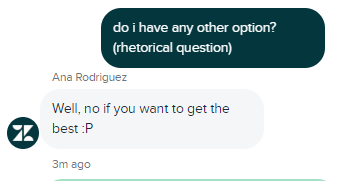
Ωστόσο, μετά από κάποιο χρονικό διάστημα, έλαβα μια απάντηση στην ερώτησή μου, πώς να γράψω ένα άρθρο βάσης γνώσεων. Προσέξτε, ήταν μια απάντηση, όχι η απάντηση. Η υποστήριξη μου μίλησε για την εφαρμογή Knowledge Capture. Χωρίς να θέλω να ψάξω για περισσότερες πληροφορίες από το bot, κατευθύνθηκα ξανά στην τεκμηρίωση υποστήριξης για να μάθω πώς να εγκαταστήσω και να χρησιμοποιήσω την εφαρμογή. Με τη βοήθεια ορισμένων οδηγιών, κατάφερα να εγκαταστήσω την εφαρμογή χωρίς κανένα πρόβλημα.
Εκτός από αυτό, αυτό δεν βοήθησε πραγματικά, καθώς η εφαρμογή σάς επιτρέπει να δημιουργείτε άρθρα βάσης γνώσεων μόνο από καρτέλες που έχετε λάβει. Μην με παρεξηγείτε, είναι εξαιρετικό και μπορεί να είναι πολύ χρήσιμο σε πολλές περιπτώσεις. Ωστόσο, και πάλι δεν ήταν αυτό που έψαχνα.
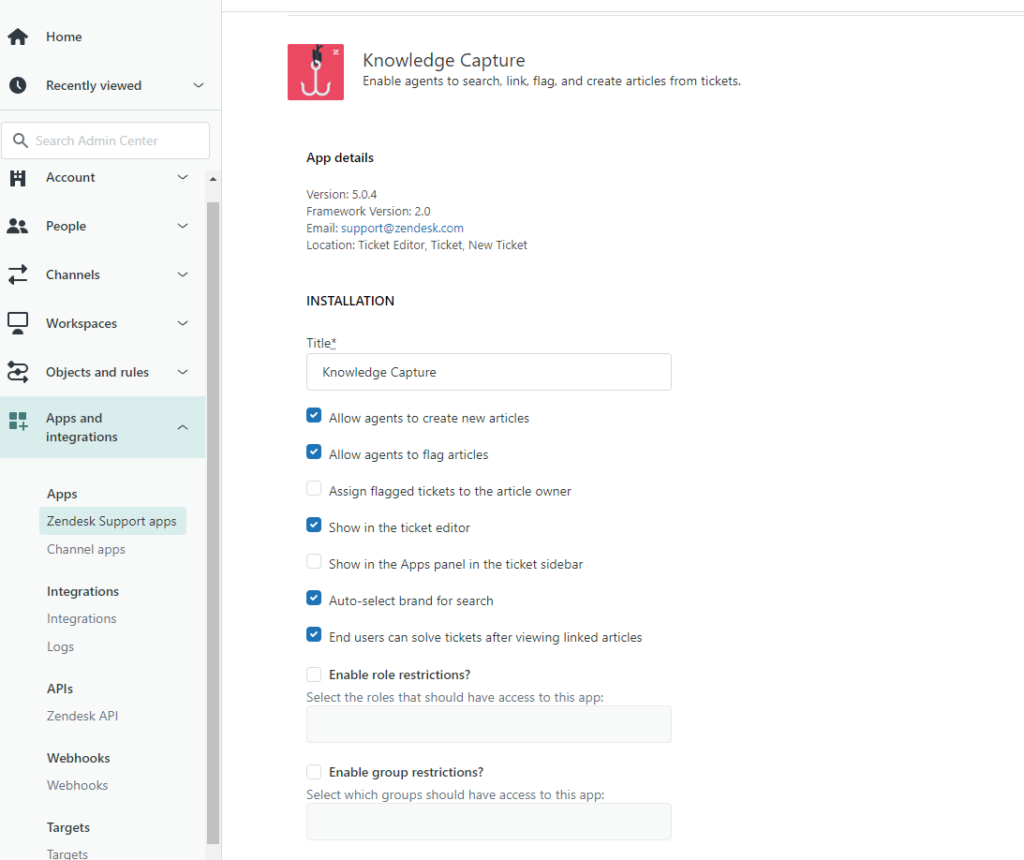
Έτσι, επέστρεψα στο να κάνω κλικ σχεδόν σε όλα όσα μπορούσα να βρω. Και τελικά, έπεσα πάνω στη σωστή διεπαφή με τις δυνατότητες που χρειαζόμουν!
Στη διεπαφή Οδηγός, υπάρχει ένα άλλο κουμπί + Προσθήκη. Κάνοντας κλικ σε αυτό, μπορείτε να επιλέξετε εάν θέλετε να γράψετε ένα άρθρο ή να δημιουργήσετε μια ενότητα, μια κατηγορία, μια ανάρτηση κοινότητας ή ένα θέμα κοινότητας.
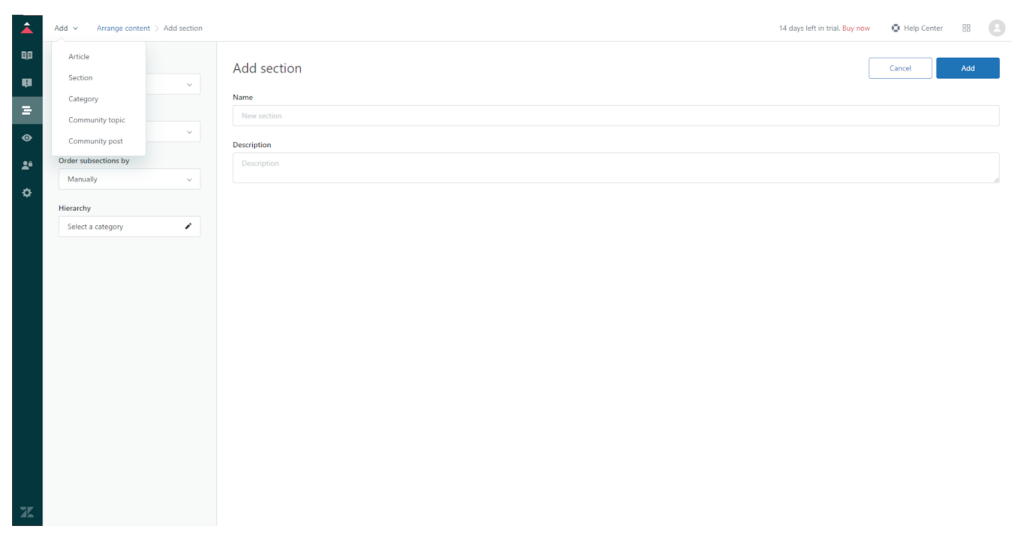
Αφού έκανα κλικ στην επιλογή Άρθρο από το αναπτυσσόμενο μενού, μεταφέρθηκα σε ένα πρόγραμμα επεξεργασίας κειμένου.
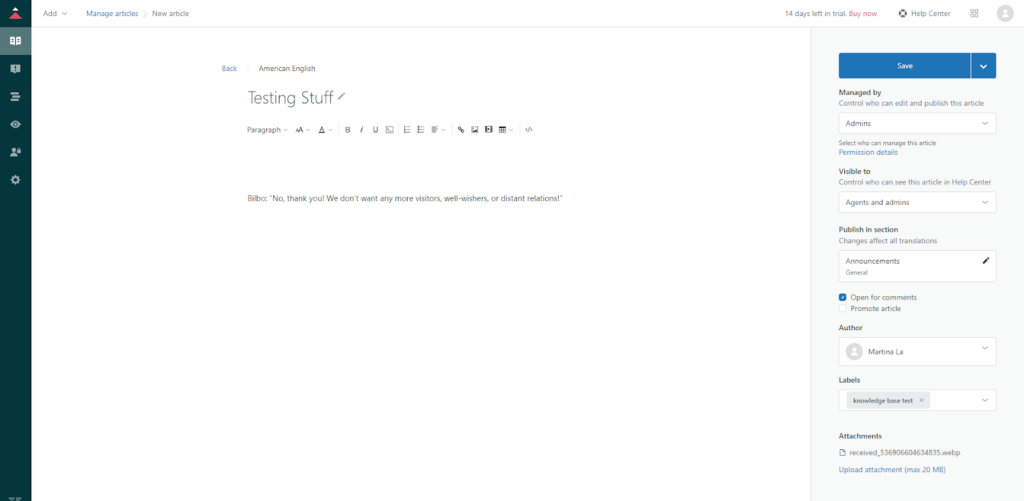
Και για να είμαι ειλικρινής, μετά από όλα αυτά, μου φάνηκε λίγο απλό. Μπορείτε να επεξεργαστείτε περιεχόμενο, να προσθέσετε ετικέτες, να το κατηγοριοποιήσετε και να ανεβάσετε εικόνες και άλλα μέσα. Όταν τελειώσετε, μπορείτε είτε να αποθηκεύσετε είτε να δημοσιεύσετε απευθείας το άρθρο. Όλα αυτά είναι υπέροχα και χρήσιμα, αλλά και πάλι ήταν λίγο απογοητευτικά, ειδικά μετά από όλα όσα χρειάστηκαν για να τα βρούμε.
Αφού έψαξα τριγύρω για περισσότερες επιλογές επεξεργασίας, έπεσα πάνω σε ορισμένες αναβαθμίσεις επί πληρωμή.
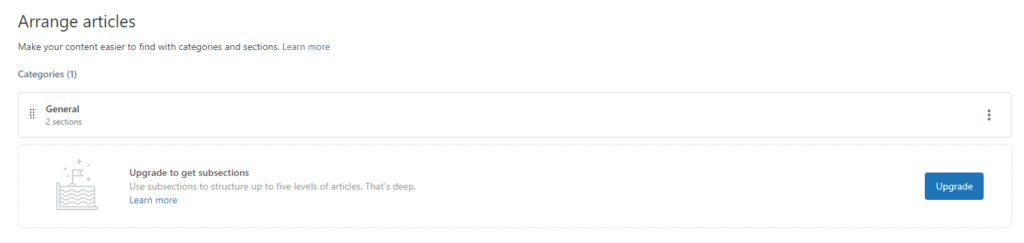
Εμπειρία χρήστη και δυνατότητες
Πρώτα και κύρια, το Zendesk περιλαμβάνει αρκετά από τα πιο κοινά προγράμματα περιήγησης. Χρησιμοποίησα το Google Chrome, αλλά θα πρέπει να μπορείτε να το κάνετε να λειτουργεί και σε Firefox, Safari και Microsoft Edge.
Το λογισμικό βάσης γνώσεων του Zendesk Suite διαθέτει όλες τις βασικές δυνατότητες που χρειάζεστε για τη σύνταξη άρθρων βάσης γνώσεων, αναρτήσεων κοινότητας κ.λπ. Χρησιμοποιώντας τον δωρεάν δοκιμαστικό λογαριασμό μου, κατάφερα να κάνω ό,τι χρειαζόμουν για να γράψω και να δημοσιεύσω με επιτυχία ένα άρθρο βάσης γνώσεων.
Αντιμετώπισα ορισμένα προβλήματα κατά την πλοήγηση στον ισχυρό ιστότοπο με τις πολλές διεπαφές, καρτέλες και λειτουργίες του. Διάβασα άρθρα υποστήριξης και παρόλο που ήταν προσβάσιμα και εύκολο να βρεθούν, δεν μπορώ να πω ότι με βοήθησαν πολύ. Για να μην αγνοήσουμε την πύλη υποστήριξης του Zendesk στο σύνολό της, ωστόσο, τα άρθρα που μιλούσαν για το λογισμικό βάσης γνώσεων δεν ήταν αρκετά για εμένα ως νέο χρήστη.
Ένα άλλο πράγμα που πρέπει να αναφέρω είναι η προσπάθειά μου να καταλάβω ποια προγράμματα τιμολόγησης περιλαμβάνουν λογισμικό βάσης γνώσεων και ποια όχι. Διάβασα ολόκληρη τη σελίδα τιμολόγησης του Zendesk και παρόλο που είχα μια ιδέα, ήθελα να την επιβεβαιώσω για να είμαι σίγουρος. Ως εκ τούτου, έστειλα ξανά μήνυμα στην υποστήριξη.
Έχω ήδη αναφέρει την μικρή απογοήτευσή μου με το chatbot. Αλλά μετά από μια συνομιλία τουλάχιστον 30 λεπτών προσπαθώντας να το πείσω να απαντήσει στην ερώτησή μου, ήμουν έτοιμος να τα παρατήσω.
Παρά το γεγονός ότι επικοινωνούσε μαζί του αποκλειστικά στα αγγλικά, το chatbot προσπάθησε ακόμη και να επικοινωνήσει μαζί μου σε διάφορες γλώσσες.
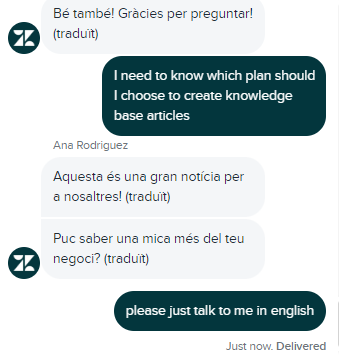
Η αλληλεπίδρασή μου με την υποστήριξή είχε επίσης κάποιες χαλαρές στιγμές, παρόλο που εκείνη τη στιγμή, δεν ήμουν σίγουρος αν έπρεπε να γελάσω. Υποθέτω ότι μπορείτε να αποφασίσετε μόνοι σας.
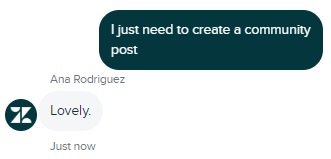
Ωστόσο, στο τέλος, πήρα την απάντηση που χρειαζόμουν.
Τιμολόγηση
Suite Growth
Το πιο προσιτό πακέτο του Zendesk που περιλαμβάνει λογισμικό βάσης γνώσεων είναι το Suite Growth. Με 79€ ανά αντιπρόσωπο το μήνα που χρεώνεται ετησίως, μπορείτε να δημιουργήσετε άρθρα βάσης γνώσεων με τη βοήθεια της τεχνητής νοημοσύνης. Άλλα χαρακτηριστικά που περιλαμβάνονται σε αυτό το επίπεδο είναι το λογισμικό καρτελών, το λογισμικό υποστήριξης πελατών πολλαπλών καναλιών, μια πύλη πελατών αυτοεξυπηρέτησης, οι αναφορές και τα αναλυτικά στοιχεία και πολλά άλλα.
Suite Professional
Με 99€ ανά αντιπρόσωπο το μήνα που χρεώνεται ετησίως, αυτό το επίπεδο τιμολόγησης περιλαμβάνει όλες τις δυνατότητες από χαμηλότερες βαθμίδες με ορισμένες προσθήκες, όπως ενσωματωμένα φόρουμ κοινότητας, προηγμένες δυνατότητες φωνής, συμμόρφωση με HIPAA, επιλογές τοποθεσίας δεδομένων και άλλα.
Συμπέρασμα
Για να συνοψίσω την εμπειρία μου με το λογισμικό βάσης γνώσεων του Zendesk Suite, θα έπρεπε να πω ότι ήταν λειτουργικό, αν και ήταν λίγο απογοητευτικό. Η διαδικασία εγγραφής ήταν γρήγορη και εύκολη και ορισμένες από τις λειτουργίες σε επίπεδο επιφάνειας ήταν πολύ προσιτές. Ωστόσο, όταν χρειάζεται να εμβαθύνετε στο λογισμικό, τότε γίνεται χαοτικό.
Το πρόγραμμα επεξεργασίας άρθρων του Zendesk Suite παρέχει όλες τις βασικές λειτουργίες που χρειάζεστε για τη σύνταξη άρθρων βάσης γνώσεων. Ωστόσο, όταν θέλετε πιο προηγμένες επιλογές, θα πρέπει να πληρώσετε επιπλέον για αναβαθμίσεις. Επίσης, να θυμάστε ότι το Zendesk Suite έχει όριο 40.000 άρθρων συνολικά.
Νομίζω ότι η εφαρμογή Knowledge Capture, η οποία σας επιτρέπει να μετατρέπετε καρτέλες σε άρθρα βάσης γνώσεων, μπορεί να είναι χρήσιμη για πολλά κέντρα εξυπηρέτησης. Αυτή η εφαρμογή είναι διαθέσιμη στο πρόγραμμα τιμολόγησης Suit Growth, ώστε να μπορείτε να τη δοκιμάσετε.
Συνολικά, το Zendesk Suite έχει πολλές δυνατότητες με πληθώρα εξαιρετικών προϊόντων και λειτουργιών. Ωστόσο, χρειάζεται περισσότερη βελτίωση όσον αφορά την εμπειρία του χρήστη, πράγμα που σημαίνει ότι αν ψάχνετε για μια λύση που προσφέρει πιο προηγμένες λειτουργίες, ίσως να θέλετε να εξετάσετε το ενδεχόμενο να εξερευνήσετε μια άλλη εναλλακτική λύση του Zendesk.
Frequently Asked Questions
Δεν ξέρω ποια διεπαφή πρέπει να χρησιμοποιήσω
Μπορείτε να διαβάσετε για διάφορες διεπαφές χρήστη στα άρθρα υποστήριξης του Zendesk. Για να μάθετε ποια διεπαφή χρησιμοποιείτε αυτήν τη στιγμή, μεταβείτε στον πίνακα περιβάλλοντος στη δεξιά γωνία. Μια λίστα διεπαφών και ποια χρησιμοποιείτε αυτήν τη στιγμή μπορείτε να τα βρείτε εκεί μαζί με τις βασικές πληροφορίες του λογαριασμού σας.
Δεν μπορώ να προσθέσω υποενότητες στα άρθρα της γνωσιακής βάσης μου
Για να προσθέσετε υποενότητες στα άρθρα σας, μεταβείτε στην καρτέλα Ταξινόμηση άρθρων και αγοράστε μια αναβάθμιση για υποενότητες. Κάνοντας κλικ στο κουμπί Αναβάθμιση, μπορείτε να αγοράσετε και στη συνέχεια να προσθέσετε αυτήν την αναβάθμιση απευθείας στο λογισμικό της βάσης γνώσεών σας.
Μετά την εγγραφή μου, κλειδώθηκα αμέσως από τον λογαριασμό μου
Σε περίπτωση που συμβεί αυτό, θα πρέπει να επικοινωνήσετε με την υποστήριξη και να επαληθεύσετε τον λογαριασμό σας. Μεταβείτε στον ιστότοπο του Zendesk Suite και ξεκινήστε μια συνομιλία χρησιμοποιώντας το widget ζωντανής συνομιλίας. Για να επαληθεύσετε τον λογαριασμό σας, πρέπει να δώσετε τις ακόλουθες πληροφορίες: το πλήρες όνομά σας, το όνομα της εταιρείας σας, τη διεύθυνση URL του ιστότοπού σας και μια περιγραφή του τρόπου με τον οποίο σκοπεύετε να χρησιμοποιήσετε το Zendesk για την επιχείρησή σας. Μετά από αυτό, θα πρέπει να μπορείτε να επαληθεύσετε και να ανακτήσετε τον λογαριασμό σας.

 Български
Български  Čeština
Čeština  Dansk
Dansk  Deutsch
Deutsch  Eesti
Eesti  Español
Español  Français
Français  Hrvatski
Hrvatski  Italiano
Italiano  Latviešu
Latviešu  Lietuviškai
Lietuviškai  Magyar
Magyar  Nederlands
Nederlands  Norsk bokmål
Norsk bokmål  Polski
Polski  Română
Română  Русский
Русский  Slovenčina
Slovenčina  Slovenščina
Slovenščina  简体中文
简体中文  Tagalog
Tagalog  Tiếng Việt
Tiếng Việt  العربية
العربية  English
English  Português
Português